台式电脑刷新率低如何解决?有哪些优化方法?
- 网络攻略
- 2025-06-29
- 24
在日常使用电脑时,很多人可能会遇到屏幕刷新率低的问题,这直接影响到了视觉体验和电脑的整体性能。刷新率是指屏幕每秒能够刷新画面的次数,以赫兹(Hz)为单位。屏幕刷新率越低,屏幕闪烁和图像拖影的情况就越严重,尤其在进行游戏或图形设计等对画面刷新率要求较高的操作时,低刷新率会成为一个突出的问题。台式电脑刷新率低应该如何解决呢?本文将为您介绍几种优化方法,帮助您提升电脑的显示性能。
确定问题所在
我们需要确认是显示器本身的问题,还是显卡驱动问题,或是系统设置不当导致的刷新率低。检查显示器的物理接口连接是否牢固,显卡是否支持更高的刷新率,以及是否已安装最新的显卡驱动。
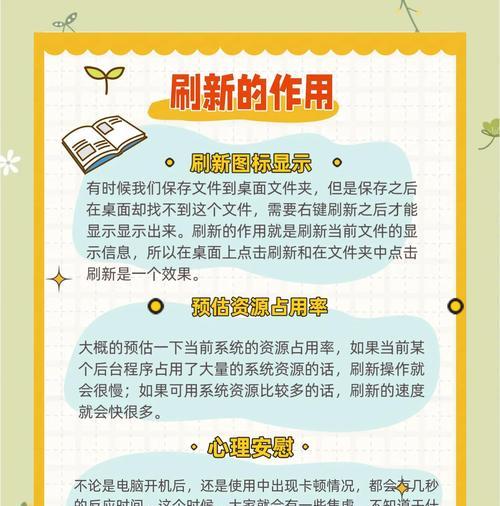
升级显示器的线缆
老式的VGA或DVI线缆可能无法支持较高的刷新率。您可以尝试使用HDMI、DisplayPort或最新的USB-C线缆,这些接口都能提供更高的带宽支持更高的刷新率。

检查和更新显卡驱动
显卡驱动程序的更新往往能解决许多与显示相关的问题,包括刷新率过低。访问显卡制造商的官方网站,下载并安装最新的驱动程序。确保您的操作系统更新到最新版本,以兼容最新的驱动程序。
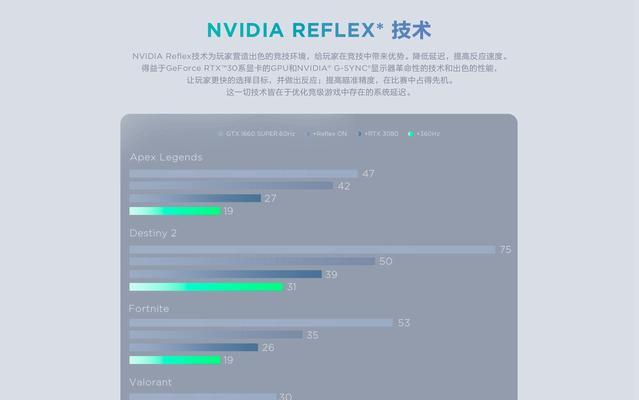
调整显示设置
在Windows系统中,进入“显示设置”,检查并选择“高级显示设置”,在适配器属性中找到刷新率设置,然后选择一个高于当前的刷新率(前提是您的硬件支持这一设置)。
显示器设置
对于显示器本身,查看是否有内置的设置选项,如“Overdrive”或“动态对比度”等,这些功能有助于提高响应速度和刷新率。
关闭不必要的后台程序
有时候,CPU或GPU负载过高,也会导致刷新率下降。关闭不必要的后台程序,特别是那些资源密集型的应用,可以减轻CPU和GPU的压力,从而提升刷新率。
硬件升级
如果您的硬件是多年前的老款,可能不支持更高的刷新率。在这种情况下,您可能需要升级显卡或显示器。选择支持高刷新率的显示器和具有足够输出端口的显卡,这样才能充分发挥硬件性能。
使用专业软件优化
使用第三方软件,如NVIDIA的GeForceExperience或AMD的RadeonSoftware,这些软件提供了硬件级别的优化选项,帮助您调整和提升图形性能。
定期维护和检查
定期对电脑进行清理和维护,包括软件层面的优化和硬件层面的除尘,可以确保电脑的性能发挥到最佳状态,包括显示性能。
通过上述方法,您可以针对性地解决台式电脑刷新率低的问题,从而获得更加流畅和舒适的视觉体验。重要的是,要根据自己的具体情况进行分析,找出问题的根源,然后采用相应的解决方案。综合以上方法,相信您能够有效提升电脑的刷新率,享受更加顺畅的使用体验。
版权声明:本文内容由互联网用户自发贡献,该文观点仅代表作者本人。本站仅提供信息存储空间服务,不拥有所有权,不承担相关法律责任。如发现本站有涉嫌抄袭侵权/违法违规的内容, 请发送邮件至 3561739510@qq.com 举报,一经查实,本站将立刻删除。